pdf文件怎么编辑

很多用户在日常办公时都会遇到PDF文档,对此自然会留意pdf文件怎么编辑。为了提高PDF文档的编辑效率,建议使用更为简单的方法即下载安装PDF编辑器软件,这样我们就能像编辑Word文档那样快速编辑PDF文档内容,接下来介绍下快速编辑PDF文档的方法和技巧。

对于pdf文件怎么编辑这类问题,只要使用专业PDF编辑器即可快速解决。PDF编辑器软件可以快速进行PDF文档图文编辑,以万兴PDF编辑器为例,其图文操作方法如下:
Step1步骤一
到万兴PDF官网下载安装包,完成本地计算机上万兴PDF安装,双击运行并且点击文件打开要编辑的PDF文档。
Step2步骤二
点击顶部导航栏中编辑按钮,如果编辑范围广泛可以再次点击次级导航的编辑全部按钮,然后即可进行图文编辑。
Step3步骤三
点击要编辑的文本时会出现蓝色文本框,蓝色文本框内的文本可进行添加删除以及更改等操作,同时右击鼠标点击属性,还可以更改文本的字体/颜色/大小等。
Step4步骤四
点击要编辑的图片后,图片周围也会出现蓝色文本框,此时我们可以通过鼠标拖拽图片改变其位置和大小以及旋转操作,在拖拽时会出现网格线进行辅助操作,我们还可以右击该图片改变其属性和参数。
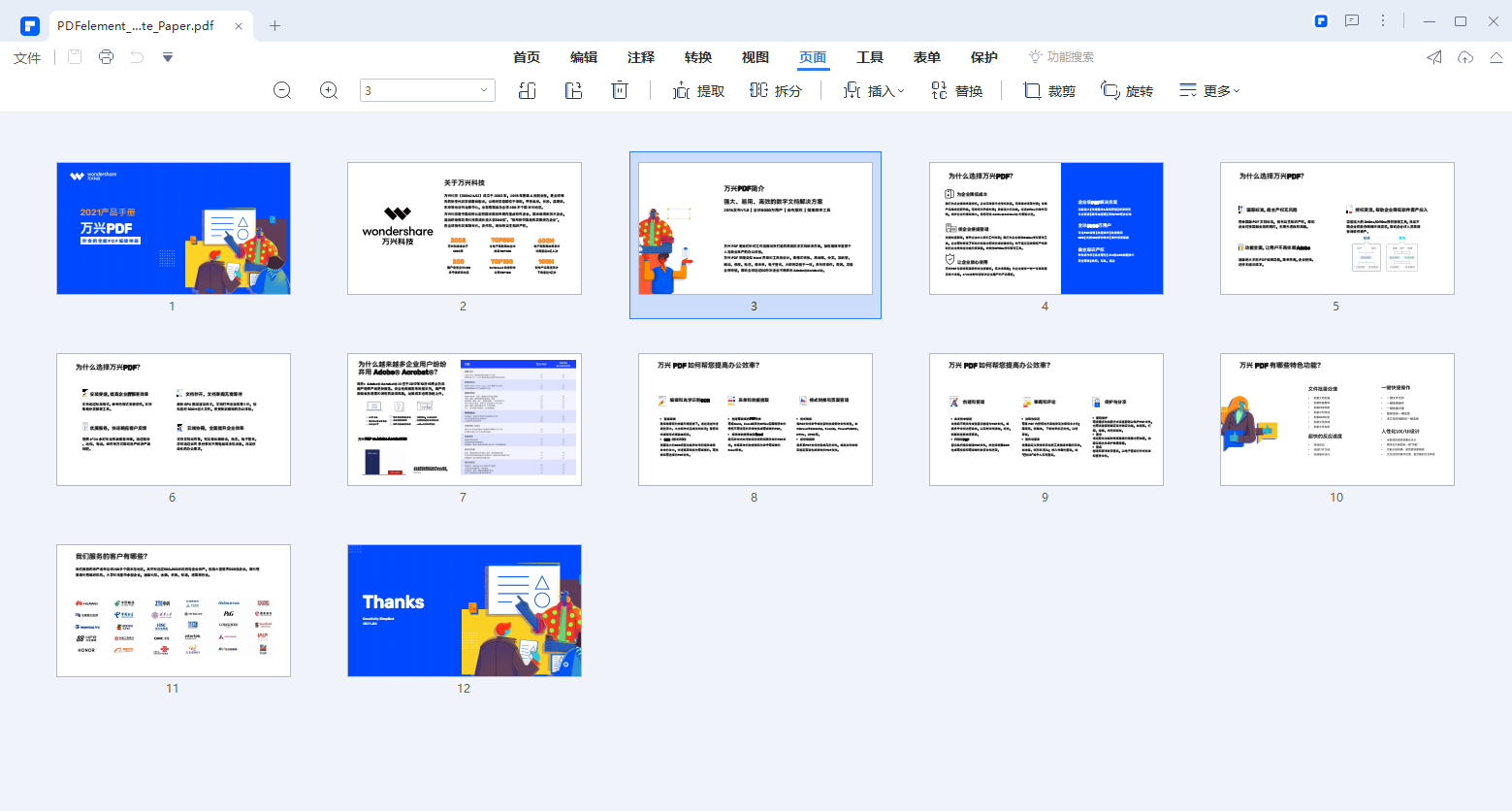
提到pdf文件怎么编辑时,如果使用专业的PDF编辑器不仅仅可以进行文本和图片的编辑,还可以对PDF文档进行页面编辑和更改水印背景和设置密码等。对于页面多的PDF文档,我们想要提高编辑速度可以直接进入缩略图模式,这样PDF文档的每个页面就会以缩略图的方式排列在主页面内,我们可以通过多选后对其进行打印或者删除等操作,进而实现快速批量编辑PDF页面。
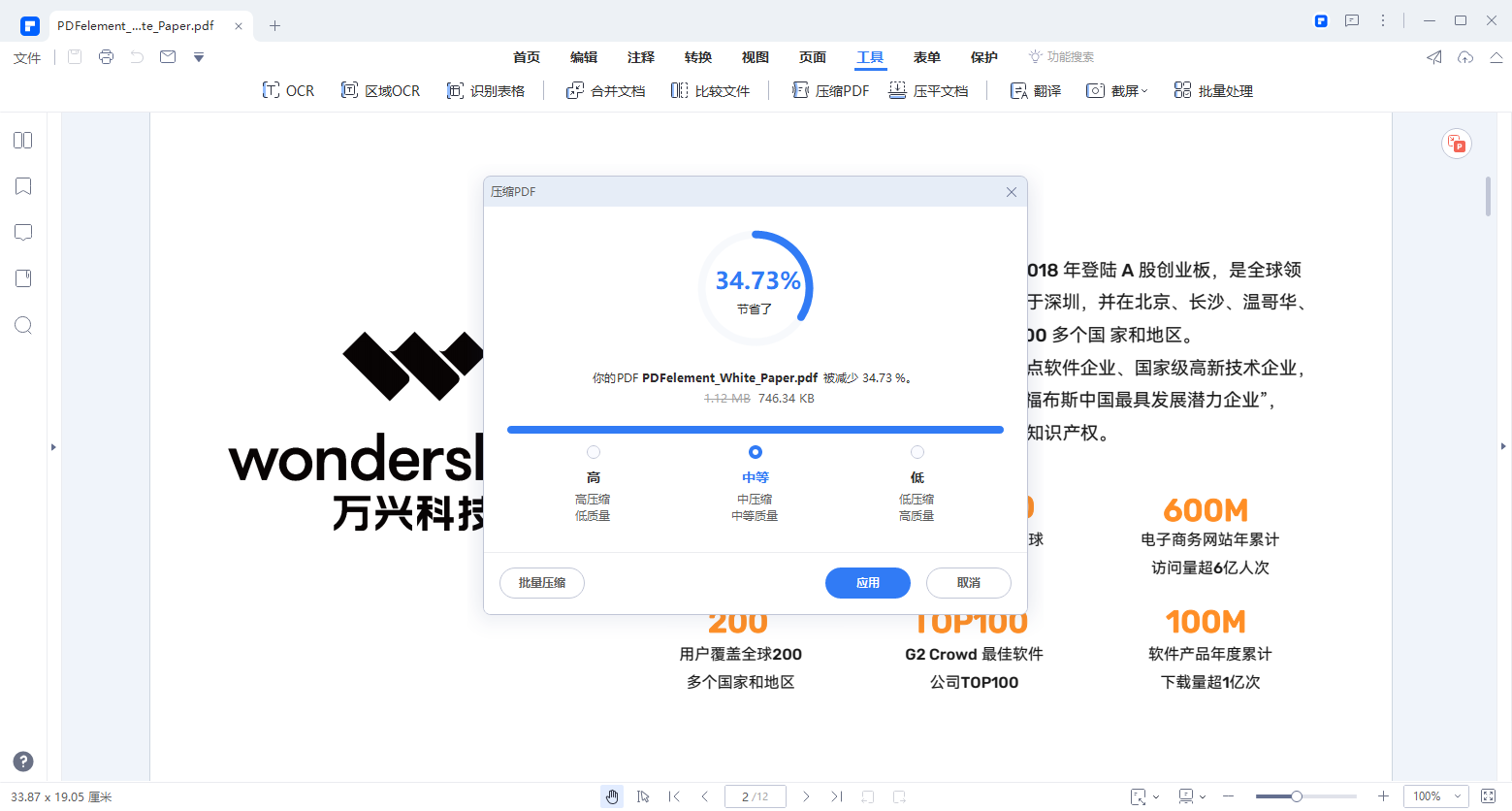
不同的PDF编辑器软件还有自身特色功能,其中像万兴PDF编辑器不仅仅支持OCR识别还可以进行PDF文档的格式转换。比如我们打算把PDF文档转为可编辑的Word文档,可以直接点击万兴PDF软件顶部导航的转换按钮,然后选择次级导航的转换为Word选项,这样就能把PDF文档转换为Word文档,同时还有压缩PDF按钮可以降低PDF文档文件大小,还有智能OCR识别功能可提取在图片上的文本并且进行编辑等。不同的PDF编辑器软件都有自身的特色功能,让PDF文档的编辑更为高效。
在了解pdf文件怎么编辑效率高后,我们还要清楚不同的PDF编辑器操作存在差异,因此不同的用户群体在使用时效率也会有区别。如果新手用户想要快速掌握编辑PDF文档的技巧,则建议用户使用万兴PDF编辑器,因为其本身操作设计就对新手用户更加友好,确保没有经验的用户也可以快速上手编辑PDF文档,同时万兴PDF官网还有非常详细的PDF编辑教程可供用户参考。